Fragen
From LimeSurvey Manual
Einleitung
Nachdem Sie eine Fragengruppe erstellt haben, können Sie zu dieser Fragen hinzufügen. Es gibt mehrere Möglichkeiten, dies zu tun - zwei davon sollen hier vorgestellt werden:
- Sie können Fragen mittels des Umfragestrukturmenus einfügen;

- Wählen Sie eine Fragegruppe aus und suchen Sie den Schnellzugriff-Button Neue Frage zu dieser Gruppe hinzufügen;

Feldbeschreibungen
Beim Hinzufügen einer Frage werden Sie nach dem (Fragen-)"Code", der "Frage" (=dem Fragetext), dem "Hilfetext" sowie einigen Allgemeinen Optionen gefragt.

- Code: Der Fragen-Code ist die ID, eine Nummer oder der Code der Frage. Dieser Code dient der schnellen Identifikation der Frage beim Exportieren oder der Auswertung und wird normalerweise den Umfrageteilnehmern nicht gezeigt, es sei denn, Sie schalten dies explizit im Menü Einstellungen - Präsentation - Zeige Fragennummer und/oder Fragencode ein.
Dennoch sollten Sie die Fragen-Codes überlegt und gezielt vergeben, da bei späteren Arbeitsschritten eine klare Code-Struktur sehr von Vorteil ist und eine Menge Zeit und Arbeit ersparen kann, insbesondere wenn Sie vorhaben, Ressourcen (wie Dateien, Bilder, ...) und/oder den Ausdrucksmanager zu verwenden.
- Frage: Tragen Sie hier Ihre Fragestellung (Fragetext) ein. Es gibt dabei zunächst keine Längenbeschränkung. Nutzen Sie für (aufwendige) Erklärungen zum Ausfüllen der Frage lieber das Hilfetext-Feld. HTML-Code kann benutzt werden z.B. um Bilder einzubinden:
<img src="http://www.yourdomain.com/yourpics/pic.jpg">
- Hilfetext: In diesem optionalen Feld können Sie zu Ihrer Frage einen Hilfetext oder eine Erklärung verfassen. Wenn Sie hier Text eintragen, erscheint in der Umfrage später ein Fragezeichen und der Hilfstext rechts daneben.
Allgemeine Optionen
Auf der rechten Seite finden Sie verschiedene aufschlagbare Bereiche. Der wichtigste und grundlegendste ist "Allgemeine Optionen".
Hier können die folgenden Einstellungen bezüglich der Frage festgelegt werden:
- Fragetyp: Hier müssen Sie den Fragetyp wählen.
- Fragegruppe: Um die Gruppenzugehörigkeit einer Frage zu ändern, wählen Sie die gewünschte Gruppe aus der aufschlagbaren Liste der verfügbaren Gruppen.
- Validierung: Bei allen textbasierten Fragetypen können Sie die Eingabe mit Hilfe von Regulären Ausdrücken überprüfen. Sollte die Eingabe nicht auf den regulären Ausdruck passeb, wird der Umfrageteilnehmer darauf hingewiesen, seine Eingaben zu überprüfen bevor die Befragung fortgesetzt werdenb kann.
- Pflichtangabe: Damit können Sie festlegen, das der Umfrageteilnehmer die Frage beantworten muss, bevor er mit der nächsten Frage/Fragenseite fortfahren kann. Beachten Sie: Bei Rangfolge-Fragetypen müssen alle Optionen zugeordnet sein;
- Relevanz: Mit dieser Booleschen Gleichung können Sie eine Bedingung für diese Frage spezifizieren. Wenn diese als 'Wahr' ausgewertet wird, wird die Frage angezeigt (=sie ist relevant); ansonsten bleibt sie verborgen (=sie ist irrelevant). Als Antwortwert wird bei irrelevannten Fragen in der Datenbank der Wert NULL eingetragen. Nähere Informationen zur Verwendung von Relevanzausdrücken finden sich auf der Ausdrucksmanager-Seite.
Importieren einer Frage
Oben auf der Frage hinzufügen-Seite finden Sie - ggf. neben anderen - den Button "Importieren Sie eine Frage"
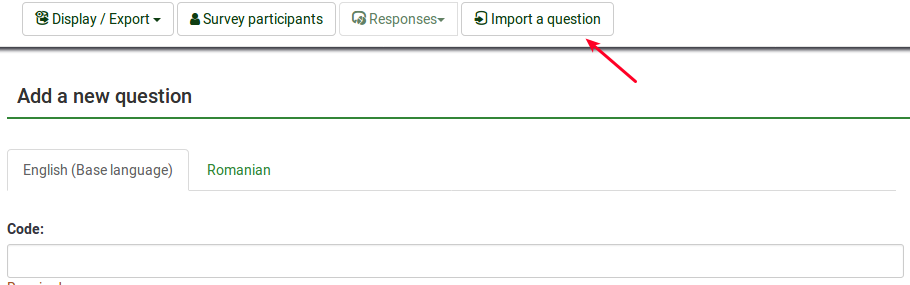
Dabei gibt es die folgenden Optionen:

- Durchsuchen: Wählen Sie eine .lsq-Datei (im LimeSurvey question-type-Format);
- Ziel-Fragengruppe: Wählen Sie die Fragegruppe, in die die Frage importiert werden soll;
- Automatisch Fragecode umbenennen, wenn bereits vorhanden?: Falls der Fragecode bereits existiert, bewirkt das Aktivieren dieser Option eine automatische Umbenennung des Codes der importierten Frage. Zwei Fragen mit demselben Fragencode können zu Problemen führen, insbesondere bei der Benutzung von komplexeren Funktionen von LimeSurvey wie dem Ausdruckmanager oder beim Datenexport nach R oder SPSS, wo der Fragen-Code als Wertlabel verwendet wird.
- Ressourcen-Links konvertieren? Wird normalerweise zusammen mit dem Ausdrucksmanager verwendet, um fortgeschrittene Fragentype zu erstellen. Damit können komplexe Verzweigungen, Ressource, Überprüfungen und/oder automatisch angepasste Fragetexte realisiert werden.
Um die Frage zu importieren, klicken Sie auf den Import-Button rechts oben auf dem Bildschirm. Im Erfolgsfall erhalten Sie eine zusammenfassende Bestätigungsmeldung ähnlich dieser:

Informationen aus der Tabelle der Umfrageteilnehmer
Sie können Informationen oder Text aus der Umfrageteilnehmer-Tabelle in Ihre Fragetexte einbinden und sie dadurch kontext-sensitiv machen. Damit dies in LimeSurvey möglich ist, muss die Umfrage so eingestellt werden, dass Antworten NICHT anonymisiert werden und es muss eine Zugangsschlüssel-Tabelle genutzt werden.
Die folgenden Platzhalter können innerhalb einer Frage verwendet werden:
| {TOKEN:FIRSTNAME} | inserts the value from the "firstname" field located in the survey participants table |
| {TOKEN:LASTNAME} | inserts the value from the "lastname" field located in the survey participants table |
| {TOKEN:EMAIL} | inserts the value from the "email" field located in the survey participants table |
| {TOKEN:ATTRIBUTE_1} | inserts the value from the "attribute_1" field located in the survey participants table |
| {TOKEN:ATTRIBUTE_2} | inserts the value from the "attribute_2" field located in the survey participants table |
To use any of the placeholders from above, you must type it/them as written above in the question field text. For example:
Hello {TOKEN:FIRSTNAME}. We sent an email to you using this address {TOKEN:EMAIL}.
If you wish to further customize your questions, use the [[Expression Manager]]. For example, if you wish to make use of the tailoring technique, type in:
<syntaxhighlight lang="php" umschließen="div">Was denken Sie als {TOKEN:ATTRIBUTE_1} über Ihren {if(TOKEN:ATTRIBUTE_1=='Angestellter','Vorgesetzten','Angestellter')}?
You may also use JavaScript to achieve further question customization. First, you have to allow JavaScript to be used when setting up questions. This can be achieved by deactivating the XSS filter from the global settings of your LimeSurvey installation. However, deactivating this option is not always a good idea - read the following wiki section for further information. Question tailoring via JavaScript:
Hallo {TOKEN:FIRSTNAME}. Wir haben an Sie eine E-Mail unter der der Adresse {TOKEN:EMAIL} gesendet. Ist diese Adresse richtig?
What denken Sie als {TOKEN:ATTRIBUTE_1} über Ihren
<script type="text/javascript" language="Javascript">;
var job='{TOKEN:ATTRIBUTE_1}';
if (job=='Angestellter') {
document.write ('Vorgesetzten')
} else {
document.write('Angestellten')
}
</script>
?
Informationen aus vorherigen Antworten
LimeSurvey allows survey administrator to insert answer(s) from the previous question(s) into the text of a question:
- You can refer to answers on the same page and even dynamically update tailored messages as responses change on the page.
- You can use question code naming - for more details, see the Expression Manager documentation.
A wizard has been integrated in the WYSIWYG HTML editor (FCKeditor), so that you can easily insert previous question/answer codes. This plugin is called LimeReplacementFields. In order to use this feature in the FCKeditor, click on the "lime between brackets" icon and select a question from the select box. Only answers from previous pages are displayed.

Fragen-Design
It is possible to generally edit the question layout/design with CSS using the theme editor.